e Builder のアップデート¶
項目
概要¶
- 本項では e Builder の更新手順を説明します。
コラム
2015年12月現在、e Builder のアップデートが可能なバージョンは 2012 Winter (8.0.2) から 2015 Spring をご利用のお客様は 2015 Summer へのバージョンアップができます。アーカイブの取得は下記のURLから行なってください。注意
intra-mart e Builder for Accel Platform 2015 Winter は、使用しているEclipseのバージョンが異なるため、本項によるアップデート手順は利用できません。
バージョンの確認方法¶
e Builder 本体の現在のバージョンの確認方法¶
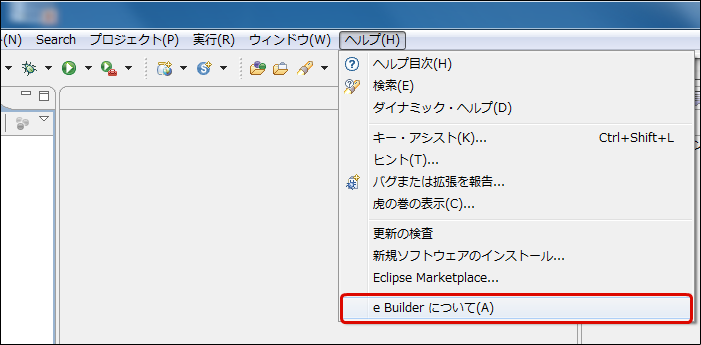
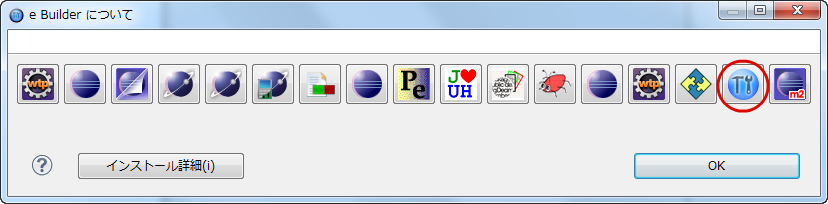
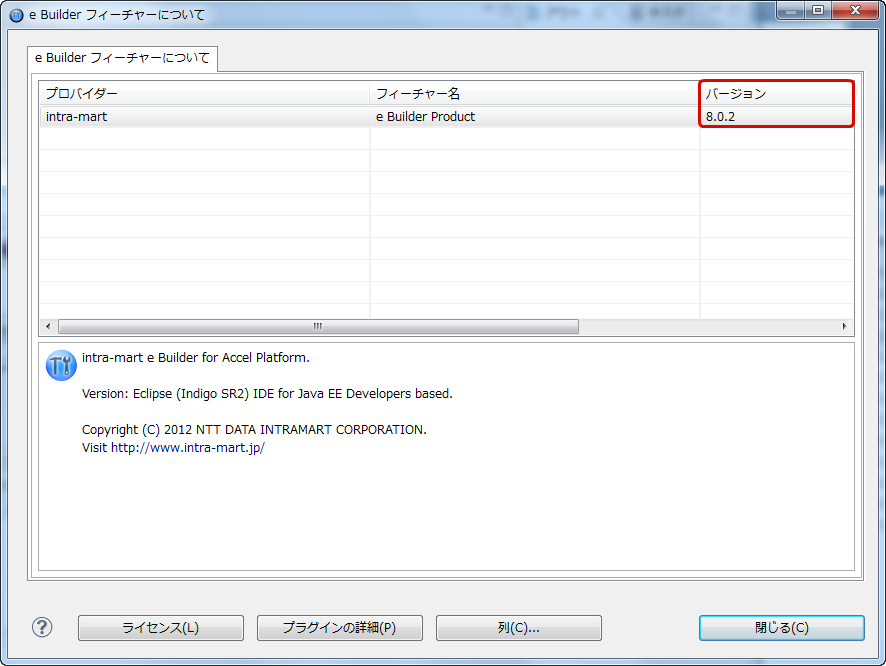
業務スケルトンの現在のバージョンの確認方法¶
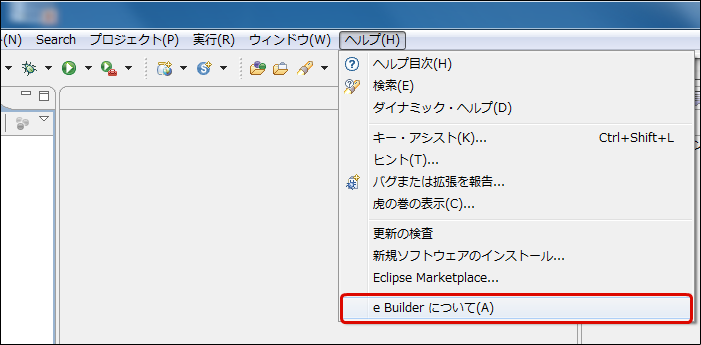
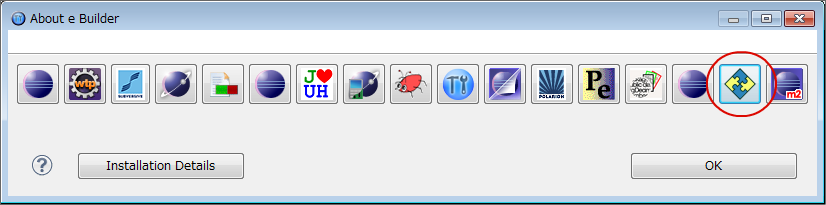
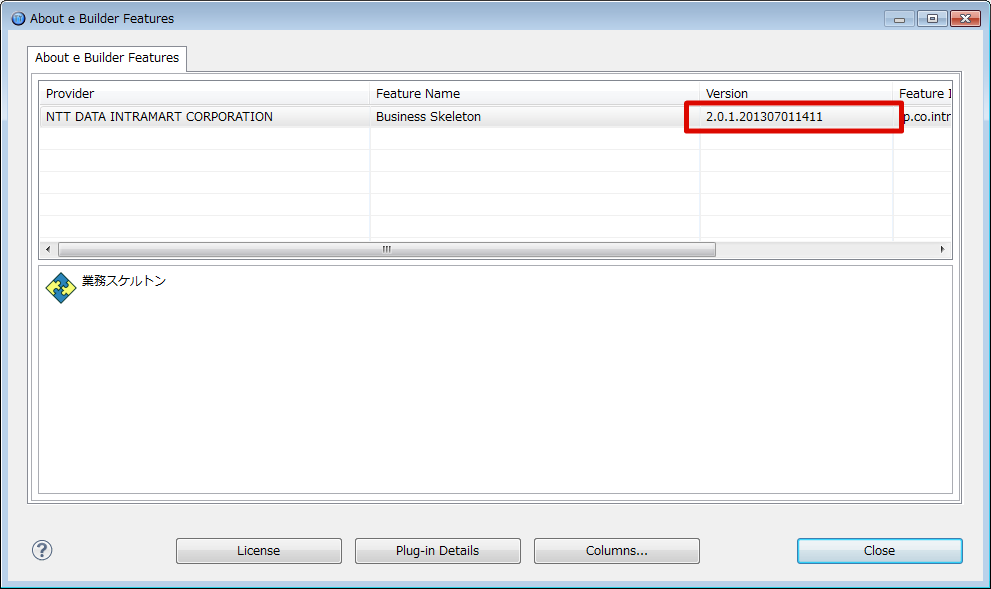
初期インストール時の e Builder 本体のバージョンの確認方法¶
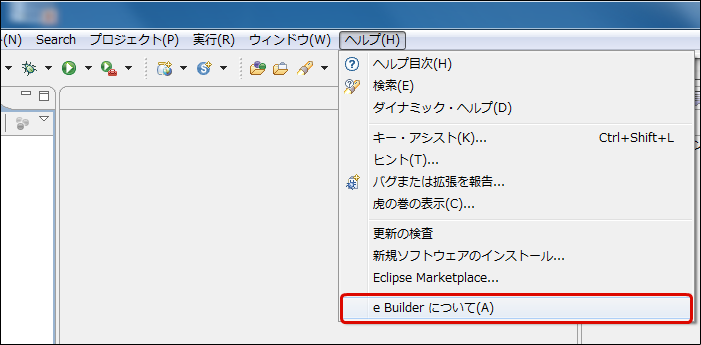
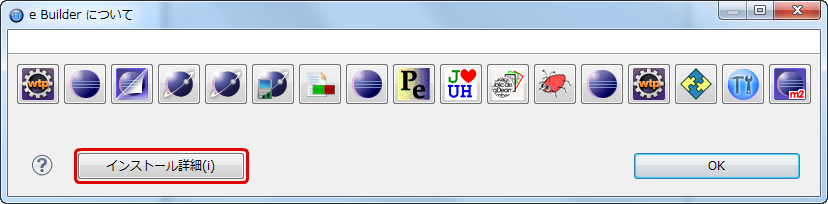
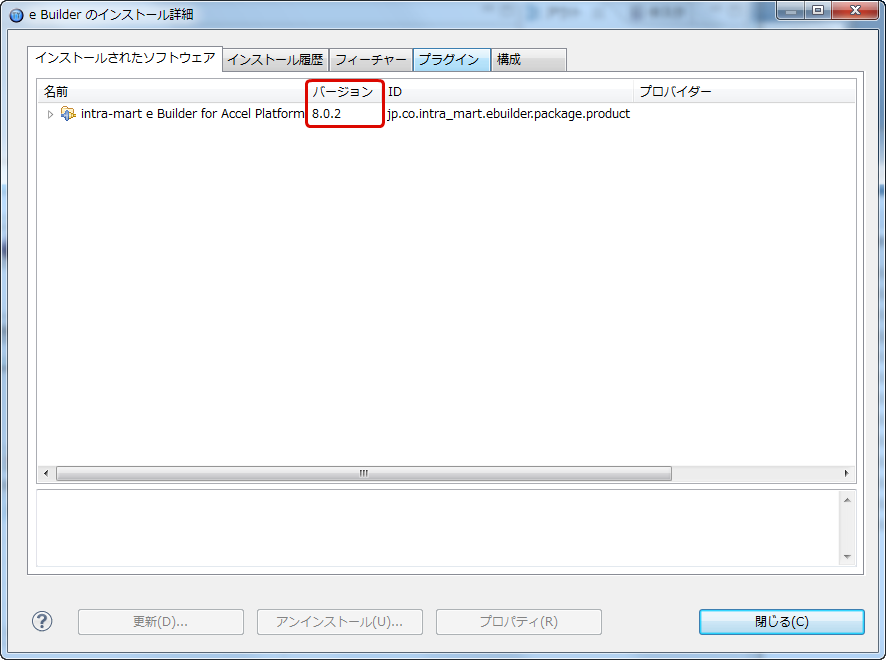
更新サイトからアップデート¶
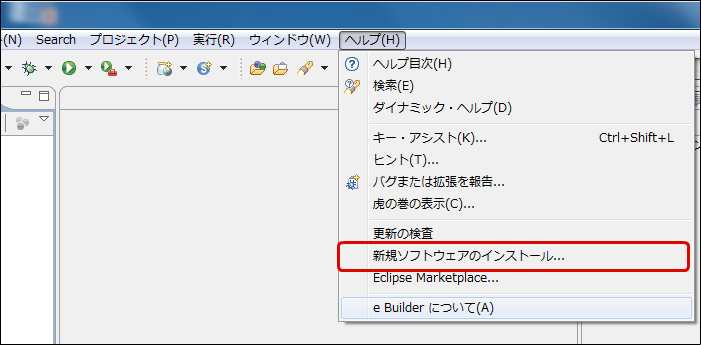
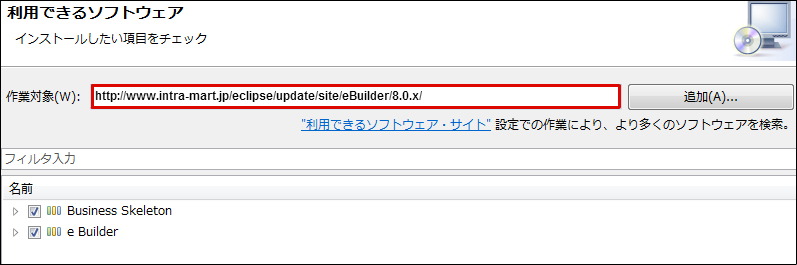
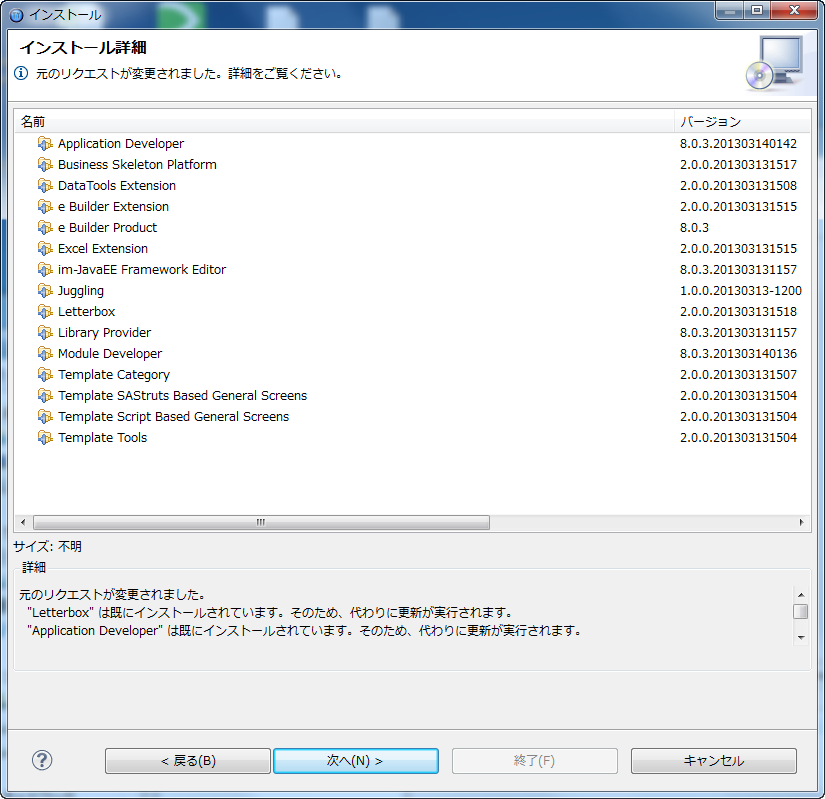
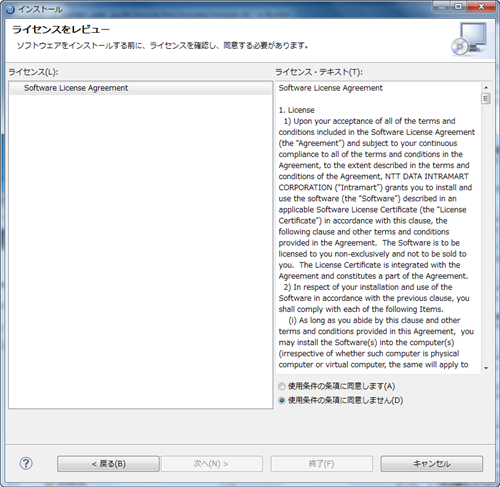
アーカイブからアップデート¶
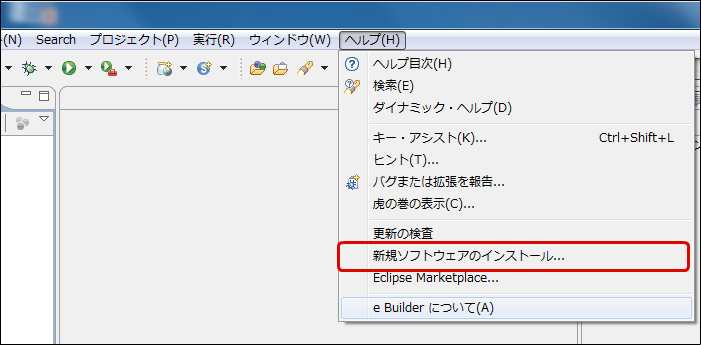
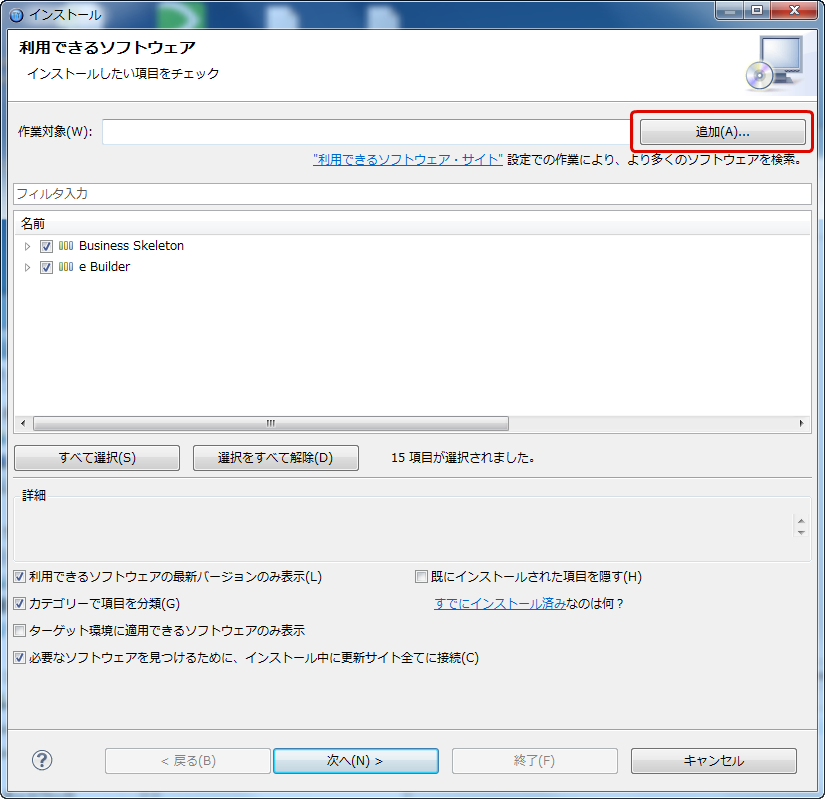
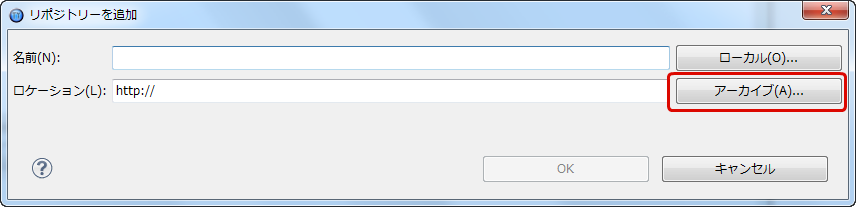
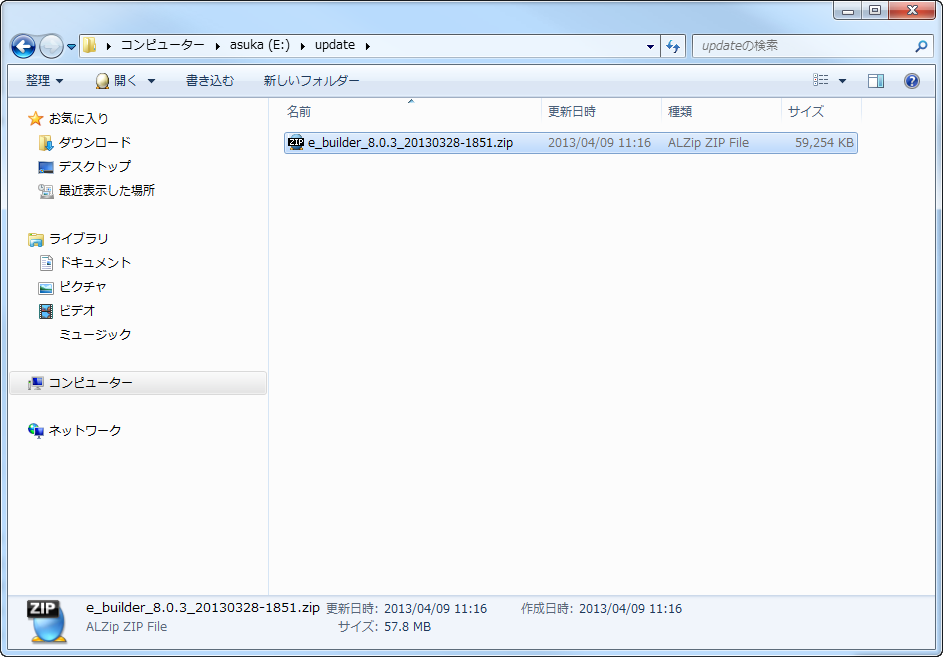
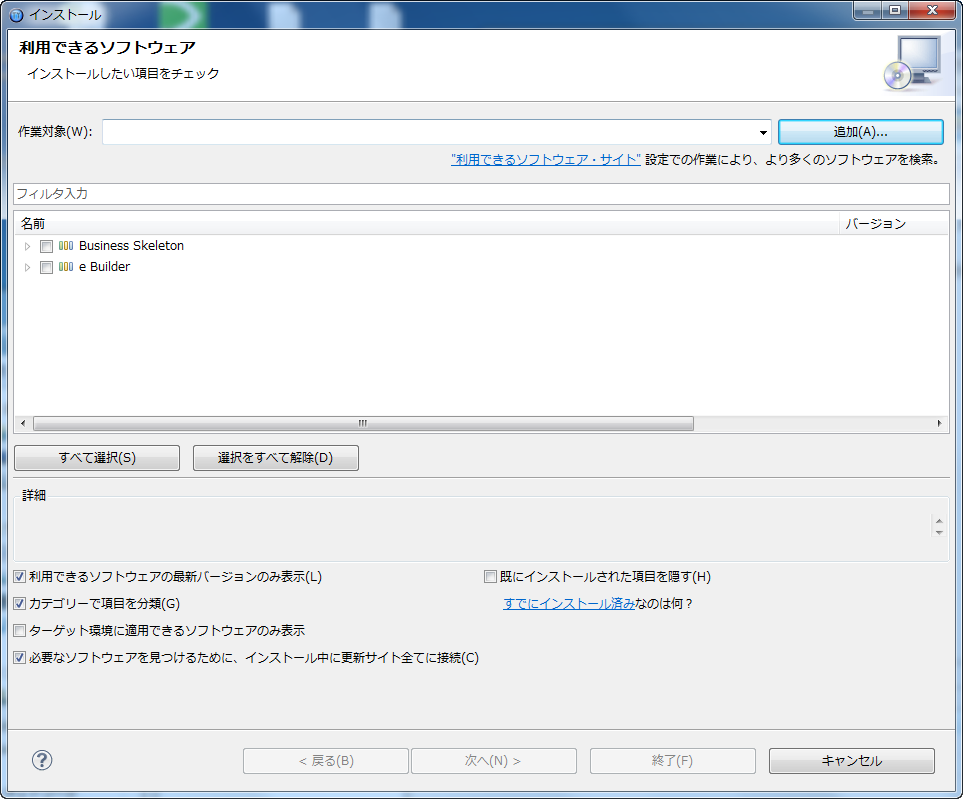
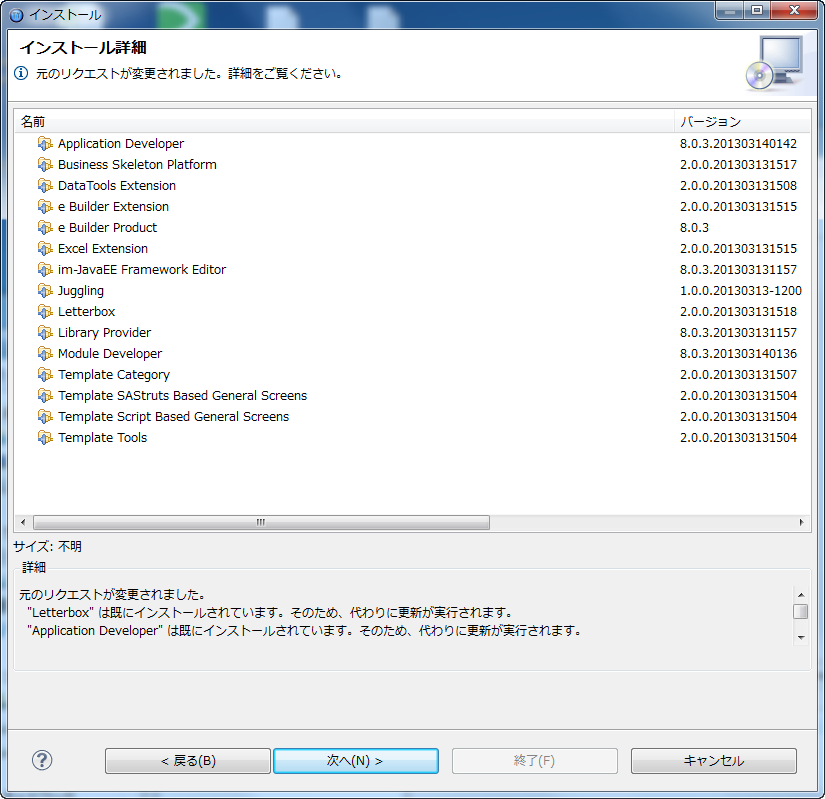
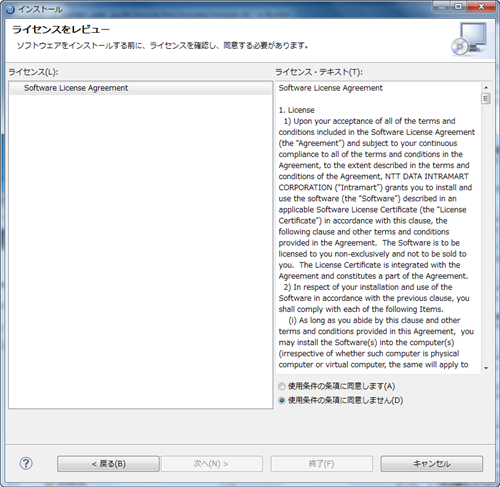
[補足] JDKの設定について¶
[補足] 最新版の e Builder にアップデート後、以前のバージョンのワークスペースをそのまま利用する場合の注意点¶